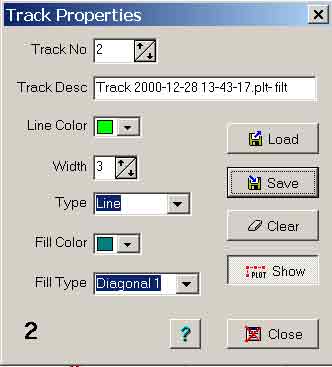Riduzione dei punti di trk usando il filtro.
Funzione utile quando si vuole usare una traccia che contiene troppi punti gps rispetto a quanti ne può supportare la memoria del proprio ricevitore.
L’esempio descritto riduce una traccia contenente 2008 wpt a 283, ottimizzandol
Portiamo nella barra dei pulsanti di scelta rapida, l’icona del filtro: Cliccando su Customize Toolbar (1) ci apparirà la finestra che possiamo vedere nella figura di destra. Evidenziamo il comando Show Trak Filter Control (2) E portiamolo nella finestra di destra premendo Add-> (3). Ora l’icona del filtro per la riduzione della traccia ci apparirà nella Customize Toolbar (4)

.
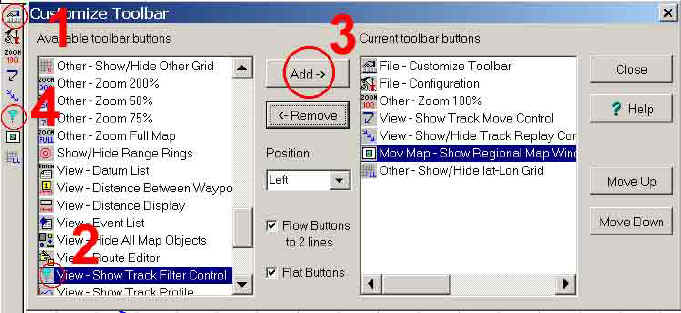
Dal menù Map clicchiamo Blank Map per portare a monitor una mappa bianca. Clicchiamo sull’icona Load/Load Trak From File (multi) e dalla finestra successiva cerchiamo il file 001.plt appena scaricato da questa pagina
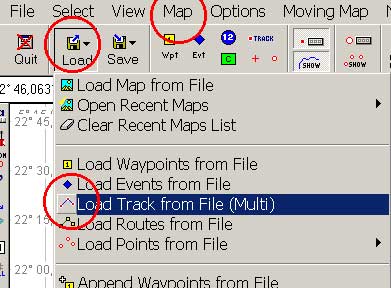
Nella finestra in basso possiamo vedere il risultato delle operazioni descritte: Clicchiamo ora l’icona della gestione della traccia, (1) si apre una finestra dove possiamo leggere alcune proprietà della traccia: (2) nella casella Points il valore che leggiamo corrisponde al numero di wpt di cui è composta la traccia, 2008, (2)troppi anche per un Garmin III+… Nella barra di sinistra ( a volte è orizzontale, posta in alto) clicchiamo il simbolo dell’imbuto, Trak Filter.

Impostiamo i parametri di riduzione con un criterio che varierà in base al degrado che vogliamo produrre (1,2,3,4). Con le impostazioni dell’esempio il numero dei wpt vengono ridotti sostanzialmente con un degrado ridotto, vedrete voi stessi.
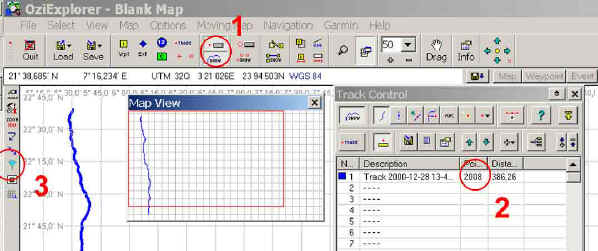
Clicchiamo quindi l’icona dell’imbuto, Filter. (5)
Nella finestra del Track Control possiamo già leggere i valori ottenuti: Notiamo che la traccia ridotta ha una nuova desinenza: .plt-filt e si compone di 283 punti.
Cliccate ora Close
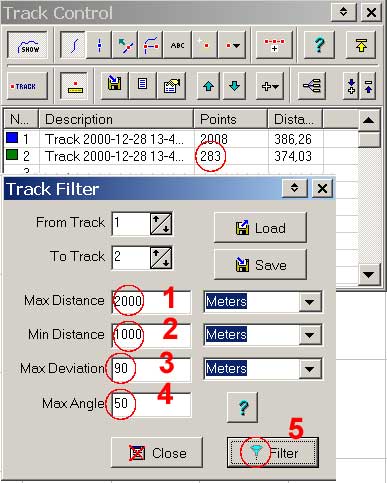
.

Nella figura in bassoi colori delle tracce sono stati alterati per una migliore distinzione grafica.
Possiamo ora osservare il risultato nella Blank Map; in rosso la traccia originale, in verde la traccia ridotta.
Si osserva come sia rispettata la corrispondenza del percorso.
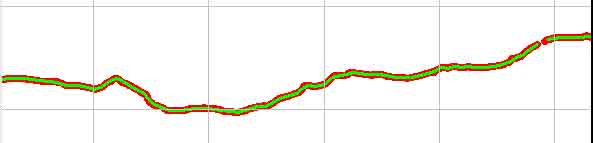
Per salvare la traccia ridotta procedete nel seguente modo:
Cliccate due volte con il pulsante sinistro sopra il colore della traccia appena ridotta all’interno della finestra del Track Control.
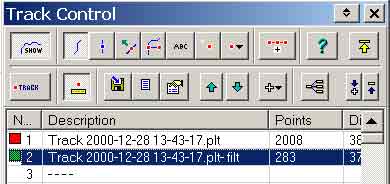
La finestra successiva vi permette di descrivere la traccia ridotta: di default Track 2000-12-28 13-43-17.plt- filt
Cliccate Save e assegnate un nome alla nuova traccia.